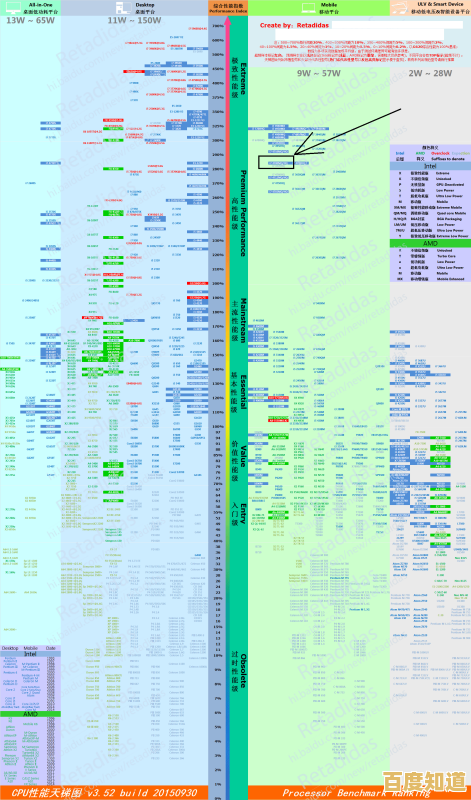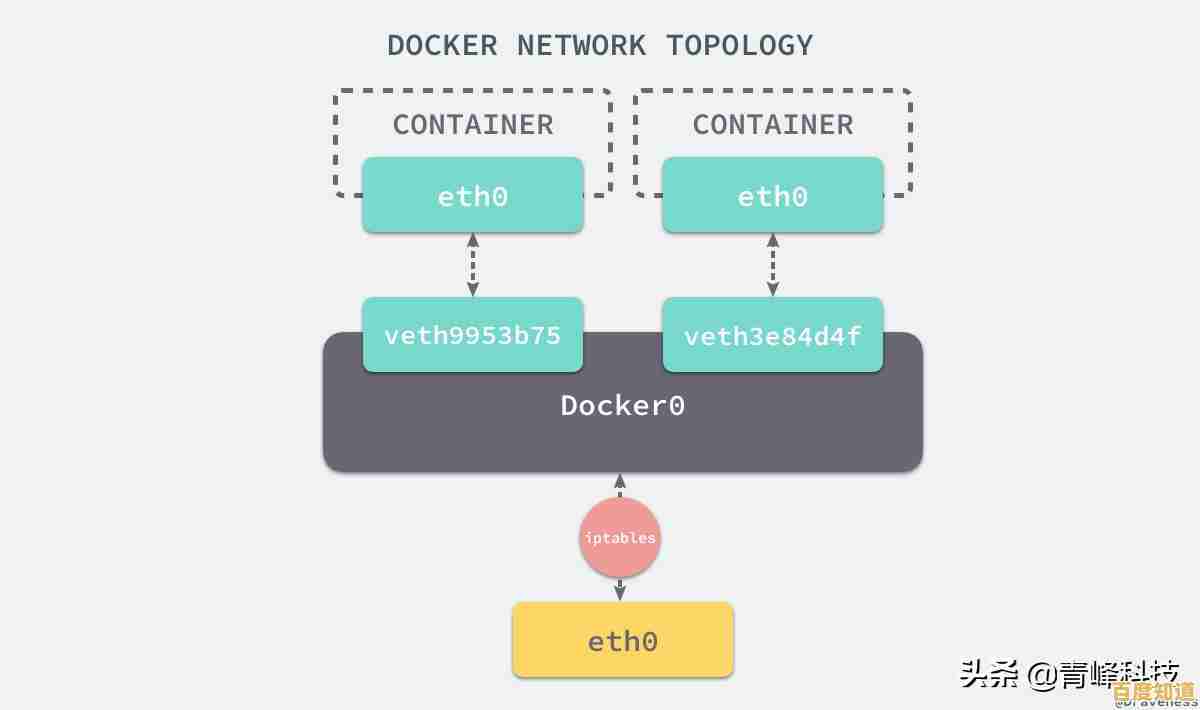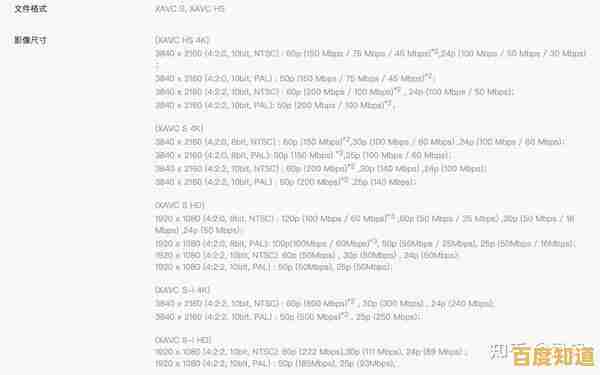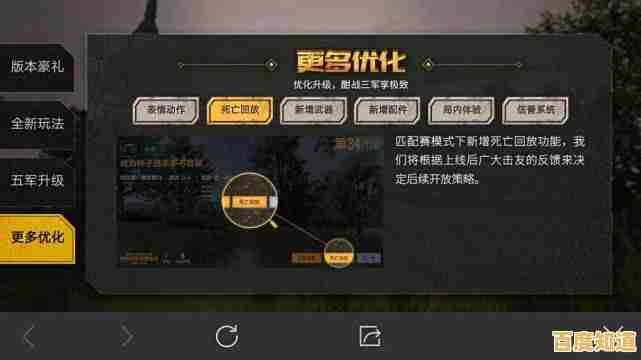跟着小鱼一步步排查workgroup无法访问的原因与解决方法
- 问答
- 2025-10-30 16:06:07
- 17
检查基本网络连接(物理层)
确保所有电脑都在同一个网络上,就像打电话要先确认电话线没断一样。
- 检查网线:确认电脑的网线插好了吗?如果是Wi-Fi,确认都连接的是同一个无线网络。
- 查看IP地址:在无法访问的电脑上,同时按下键盘的
Win + R键,输入cmd然后按回车,在弹出的黑色窗口里输入ipconfig然后按回车,找到“IPv4 地址”这一行,记下这个数字(168.1.10),然后去另一台正常的电脑上做同样的操作,看看这两个IP地址的前三段是不是一样的(比如都是168.1.xxx),如果不一样,说明它们不在同一个局域网里,需要先解决网络连接问题。(来源:网络基础诊断常识)
第二步:确认工作组名称一致(身份层)

工作组就像小区的名字,电脑必须在同一个“小区”里才能互相串门。
- 查看工作组:在桌面上找到“此电脑”(或“我的电脑”),右键点击它,选择“属性”,向下翻,找到“工作组”这一项。
- 修改工作组:如果发现工作组名字不一样(比如一台是“WORKGROUP”,另一台是“MSHOME”),就需要把它们改成一样的,点击“更改设置”,再点击“更改”,在“工作组”下面输入统一的名字,比如都改成“WORKGROUP”,然后点“确定”,系统会提示重启电脑,重启后才生效。(来源:Windows系统设置)
第三步:开启网络发现和文件共享(权限层)
这是最关键的一步,相当于把自家的大门打开,并告诉邻居你欢迎来访。

- 打开设置:点击屏幕右下角的网络图标(小电脑或Wi-Fi信号),选择“网络和Internet设置”,或者直接打开Windows“设置” -> “网络和Internet”。
- 更改高级共享设置:找到并点击“高级网络设置”下的“高级共享设置”。
- 启用选项:确保在您当前的网络配置文件(通常是“专用网络”)下,已经开启了以下选项:
- 启用网络发现
- 启用文件和打印机共享
- 允许Windows管理家庭组连接(如果还有这个选项的话)
- 关闭密码保护(可选但常用):为了方便,在“所有网络”配置文件下,找到“密码保护的共享”,选择“关闭密码保护共享”,这样访问时就不需要输入对方电脑的用户名密码了。注意:这在公共网络下不安全,仅建议在可信的家庭或办公室网络中使用。(来源:Windows网络共享核心设置)
第四步:检查相关服务是否运行(后台层)
有些后台服务就像小区的保安和邮递员,必须上班才能正常工作。
- 打开服务窗口:同时按下
Win + R键,输入services.msc然后按回车。 - 检查并启动服务:在列表中找到以下几个服务,确保它们的“状态”是“正在运行”,“启动类型”是“自动”:
- Function Discovery Resource Publication
- SSDP Discovery
- UPnP Device Host
- Computer Browser(在较新Windows中可能不重要,但可检查)
- Server
- Workstation
- 如果哪个服务没启动,右键点击它,选择“启动”,如果它的启动类型不是“自动”,右键选择“属性”,将启动类型改为“自动”。(来源:Windows服务依赖关系)
第五步:调整Windows防火墙设置(保安层)

防火墙有时会过于负责,把正常的访问也拦住了,我们需要告诉它放行。
- 打开防火墙设置:在Windows搜索框里输入“防火墙”,选择“Windows Defender 防火墙”。
- 允许应用通过防火墙:点击左侧的“允许应用或功能通过Windows Defender防火墙”。
- 勾选关键项:点击“更改设置”(需要管理员权限),然后在列表中找到并勾选以下项目(特别是“专用”这一栏):
- 文件和打印机共享
- 网络发现(可能叫Function Discovery等)
- 如果不确定,可以干脆为“文件和打印机共享”同时勾选“专用”和“公共”,然后点“确定”。(来源:Windows防火墙配置指南)
第六步:最后的重置与验证
完成以上步骤后,最好进行一次刷新。
- 重启电脑:这是最简单有效的方法,能让所有设置生效。
- 刷新网络列表:重启后,再打开“网络”文件夹,按F5刷新一下,看看能不能看到其他电脑了。
如果以上步骤都试过了还是不行,问题可能比较复杂,比如网卡驱动问题或更复杂的网络策略,但按照从简到繁的顺序,大部分问题在前五步就能解决。
本文由汪微婉于2025-10-30发表在笙亿网络策划,如有疑问,请联系我们。
本文链接:http://chengdu.xlisi.cn/wenda/67255.html
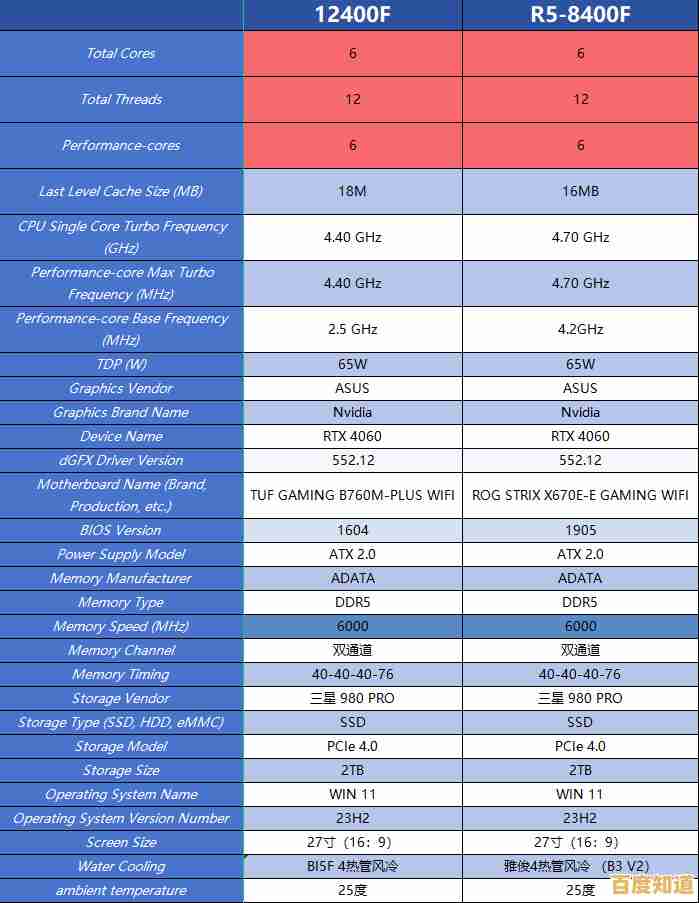


![[qq邮箱]高效管理邮件,让沟通更轻松便捷](http://chengdu.xlisi.cn/zb_users/upload/2025/10/20251030220424176183306495929.png)